Distribuzione di un'istanza zona-routing avanzato
it:Distribuzione di un'istanza zona-routing avanzato
de:
he:פריסה של מופע אזור מתקדם ניתוב
ru:Развертывание экземпляра зоны повышенной маршрутизации
ja:インスタンス ゾーン高度なルーティングを展開します。
ar:نشر مثيل منطقة متقدمة التوجيه
zh:部署实例区先进-路由
ro:Implementarea o instanţă zona avansate de rutare
pl:Wdrażanie, wystąpienie strefy zaawansowanego routingu
nl:Een exemplaar zone geavanceerde-routering implementeren
pt:Implantando uma instância zona avançada-roteamento
es:Implementación de una instancia zona avanzada de enrutamiento
en:Deploying an instance zone advanced-routing
fr:Deploiement d'une instance en zone advanced-routing
Il presente articolo è stato tradotto tramite un software di traduzione automatica. È possibile visualizzare l'origine articolo qui.
fr::de:Bereitstellen von einer Instanz Zone erweiterte-routingfr:de:Bereitstellen von einer Instanz Zone erweiterte-routing
3. Distribuzione di una zona di istanza Advance-Routing
Accedere all'interfaccia web Cloud pubblico a Ikoul : https://cloudstack.ikoula.com/client/ e vai alla scheda 'Corpi' e fare clic sul pulsante "Aggiungi un'istanza".
Il primo passo ti permette di scegliere quello che ospita l'istanza zona (sono attualmente disponibili cinque are) e un modello (sistema preinstallato/preconfigurat) o un'immagine ISO.
Per questo esempio useremo un modello. Selezionare l'immagine « CentOS 7 – Minimal – 64bits » e fare clic su «Avanti».
Il passo successivo è quello di selezionare la configurazione dell'istanza, vengono visualizzate le descrizioni delle diverse offerte.
Nel passaggio successivo, possiamo indicare se vogliamo un DATADISK (disco dati ) e le sue dimensioni. Non vogliamo immediati : quindi fare clic sul pulsante "Avanti".
Poi c'è la selezione della rete, se si dispone già di una o più reti in quest'area verranno visualizzati nella parte superiore ("predefinito" nell'immagine sottostant).
In caso contrario, sono disponibili per la creazione di vari (A seconda del servizio acquistato ) nella parte inferiore : 10/100/200/500/1000
Una volta fatta la vostra scelta, cliccate su «Avanti» :
Questa pagina consente di definire un nome /o un gruppo per l'istanza, questi due parametri sono opzionali e presenti solo per aiutare ad organizzare voi. Una volta completato, è possibile avviare la creazione.
L'interfaccia è asincrona, "ti rende mano" durante la distribuzione del periodo di prova. Possono vedere le azioni attuali, in errore o terminato nella finestra 'Messaggio' in alto nel mezzo della vostra interfaccia :
Una volta completata la distribuzione, un pop-up ti comunica la password della tua nuova istanza :
Inoltre, un altro, nella parte inferiore dello schermo vi informerà della fine :
- Esempi di configurazione di rete per le istanze
Una volta creata l'istanza, è possibile accedervi tramite il KVM disponibili nella finestra dei dettagli di quest'ultimo o, ad esempio, per aprire la porta di SSH access (GNU/Linux) o TerminalServer/RDP (Windows).
- Accessibilità all'esterno per un tipo di istanza GNU SSH /Linux.
Vai alla scheda "Rete" e fare clic sul nome della tua rete :
Quindi fare clic su 'Indirizzi IP vede :
Troverete gli indirizzi IP pubblici assegnati all'utente, fare clic su quello che si desidera configurare :
Una volta sul dettaglio dell'indirizzo pubblico, fare clic su "Configurazione" :
Apriamo la porta 22 (SSH) sul router virtuale privato, quindi fare clic su "Mostra tutti" nell'ambito "Firewall" :
In questa schermata è possibile aggiungere l'indirizzo IP o rete (La notazione CIDR, ad es. x.x/24 ou 0.0.0.0/0 per tutti ) si desidera consentire di connettersi alla porta TCP 22 dall'esterno (vale a dire "Internet" ) :
Quando fatto, fare clic su 'Aggiungi' e tornare al passaggio precedente per, questa volta, fare clic su 'Vedi tutti' nell'impostazione "Port forwarding" :
Allo stesso modo, si specificherà una porta (o un intervallo di porte) estern (il tuo indirizzo IP pubblico) da abbinare a una porta (o un intervallo di porte) intern (su istanza di indirizzamento privata ).
Nel nostro esempio, abbiamo creato la nostra regola di Firewall sulla 22, per indicare la porta pubblica sarà porta 22 per quanto riguarda il p (per un'istanza dove risiede il server SSH in ascolto sulla porta pr).
Dopo di che, è possibile accedere l'istanza in SSH dal porto 22 il tuo IP pubblico.
In questo modo, è possibile avere più istanze di ascoltare sulla porta privata 22 e accedervi da diverse porte pubbliche da fuori. Se si dispone solo di un'istanza, specificare 22 in porta pubblica e privata come nel nostro esempio di accedere dalla porta 22 dall'esterno.
- Accessibilità T/RDP dall'esterno per un tipo di istanza MS Windows.
Vai alla scheda "Rete" e fare clic sul nome della tua rete :
Quindi fare clic su 'Indirizzi IP vede :
Troverete gli indirizzi IP pubblici assegnati all'utente, fare clic su quello che si desidera configurare :
Una volta sul dettaglio dell'indirizzo pubblico, fare clic su "Configurazione" :
Apriamo la porta 22 (SSH) sul router virtuale privato, quindi fare clic su "Mostra tutti" nell'ambito "Firewall" :
In questa schermata è possibile aggiungere l'indirizzo IP o rete (La notazione CIDR, ad es. x.x/24 ou 0.0.0.0/0 per tutti ) si desidera consentire di connettersi alla porta TCP 3389 dall'esterno (vale a dire "Internet" ) :
Quando fatto, fare clic su 'Aggiungi' e tornare al passaggio precedente per, questa volta, fare clic su 'Vedi tutti' nell'impostazione "Port forwarding" :
Allo stesso modo, si specificherà una porta (o un intervallo di porte) estern (il tuo indirizzo IP pubblico) da abbinare a una porta (o un intervallo di porte) intern (su istanza di indirizzamento privata ).
Nel nostro esempio, abbiamo creato la nostra regola di Firewall sulla 3389, per indicare la porta pubblica sarà porta 3389 per quanto riguarda il p (per un'istanza dove risiede il server SSH in ascolto sulla porta pr).
Dopo di che, è possibile accedere il tuo instance it Terminal Server Dal porto 3389 Dal tuo IP pubblico.
In questo modo, è possibile avere più istanze di ascoltare sulla porta privata 3389 e accedervi da diverse porte pubbliche dall'esterno o se si dispone solo di un'istanza, specificare 3389 in porta pubblica e privata, come nel nostro esempio e accesso dal porto 3389 dall'esterno.
Vedi anche :
Autorizzazione P (ICMP/Echo) dall'esterno verso l'IP pubblico
Consenti connessioni in uscita per il flusso di rete
Questo articolo sembrava poter ?

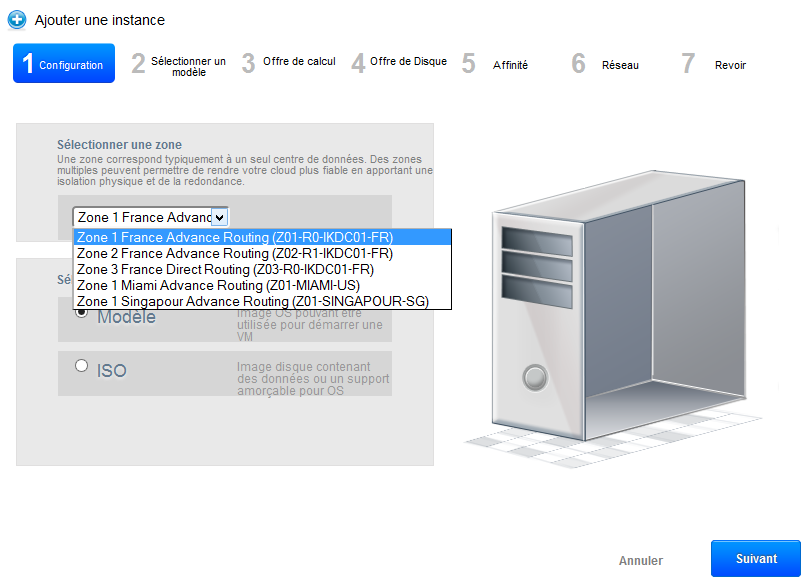
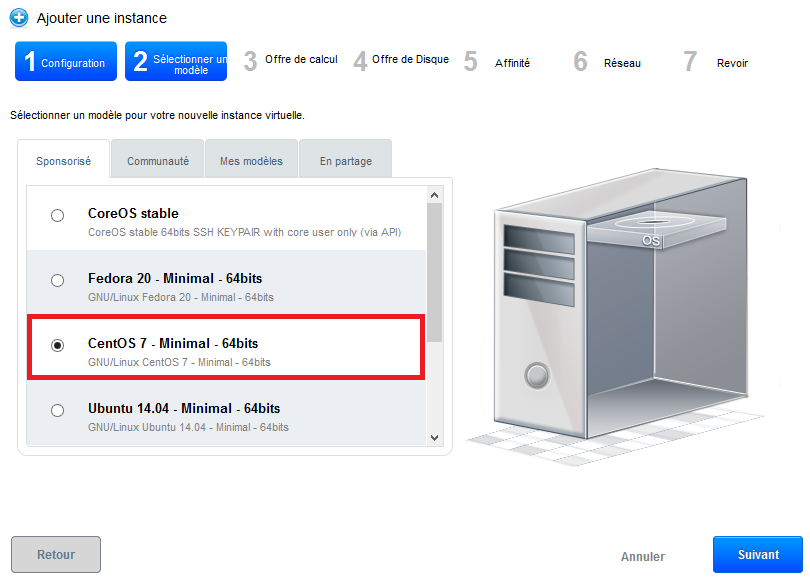
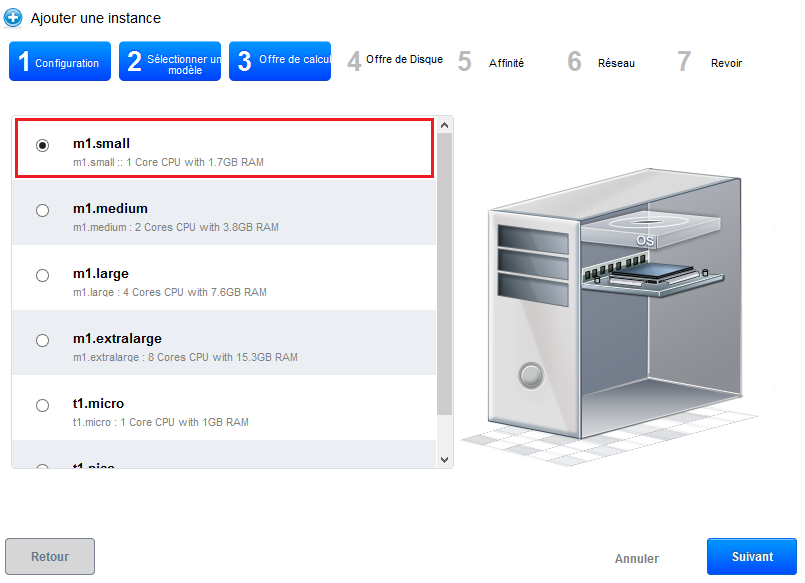
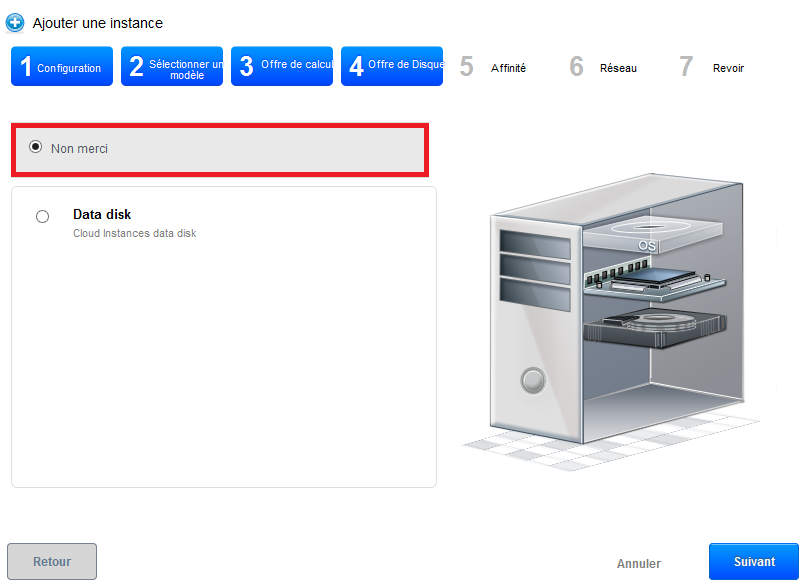
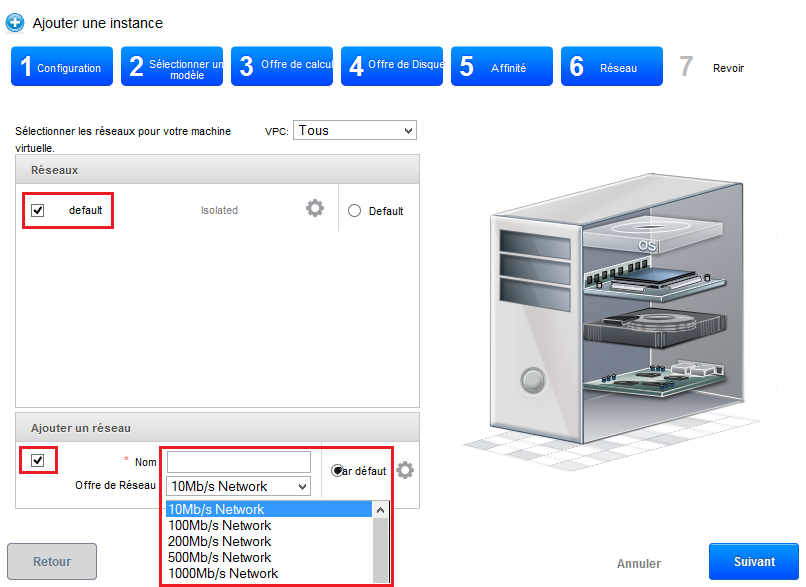
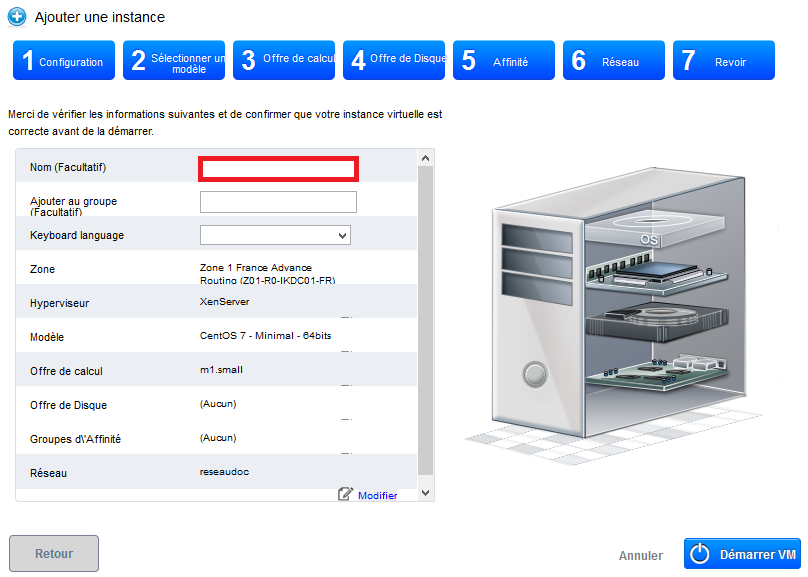
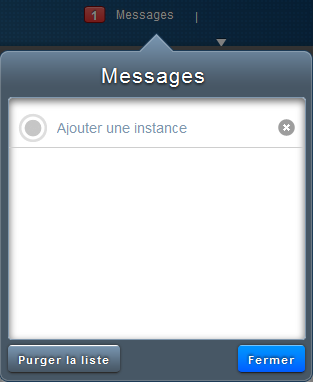
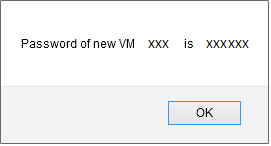
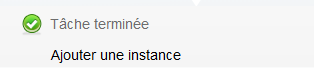
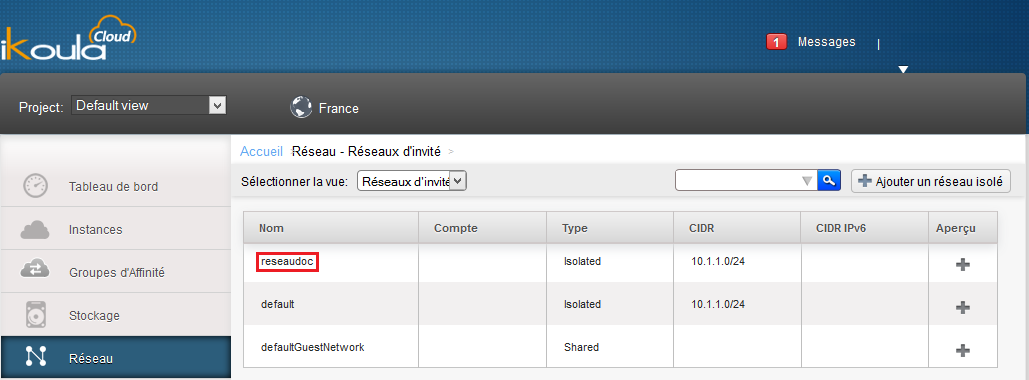
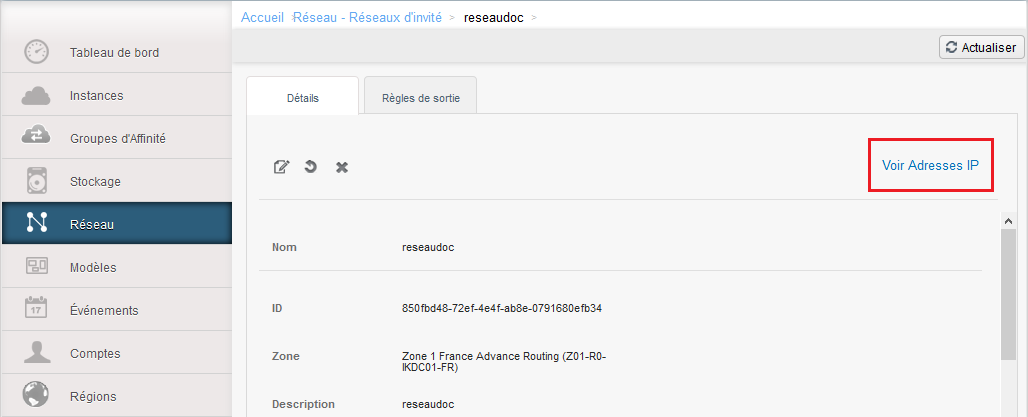

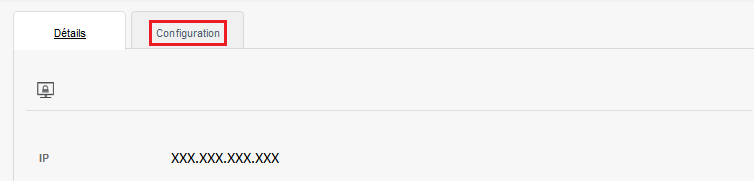
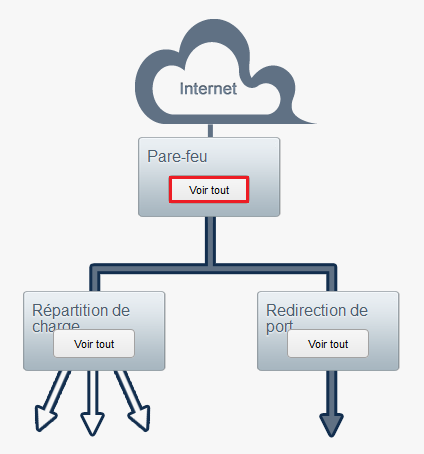

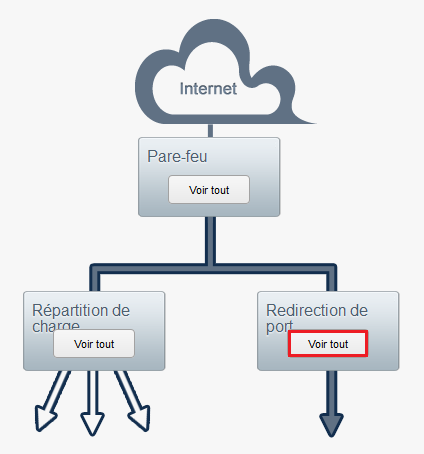

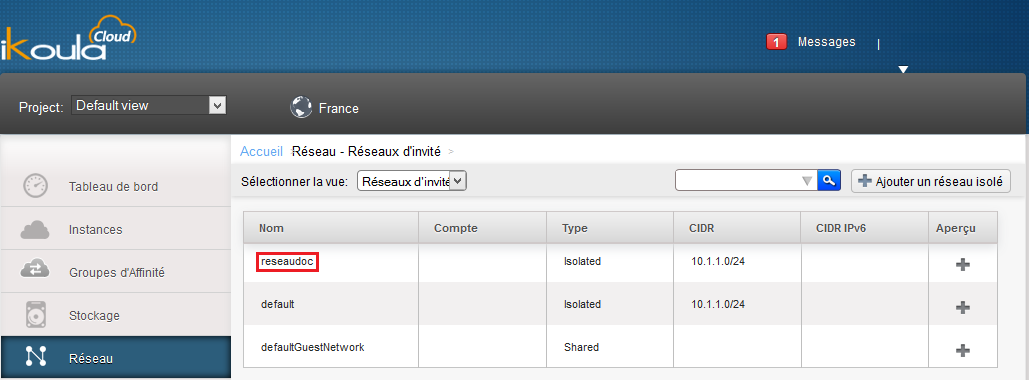
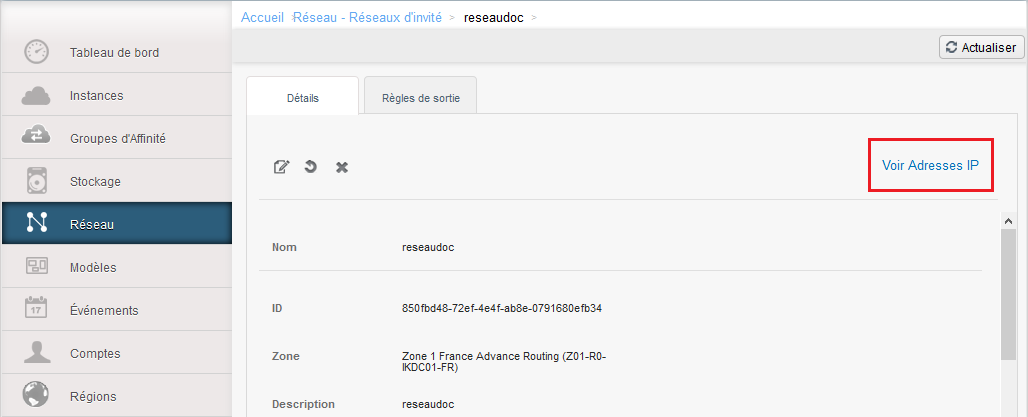

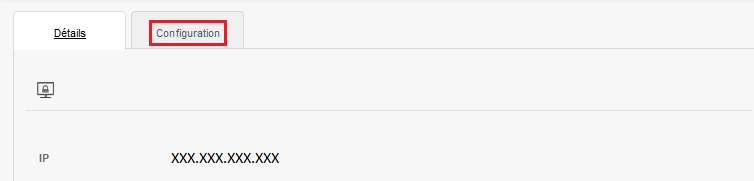
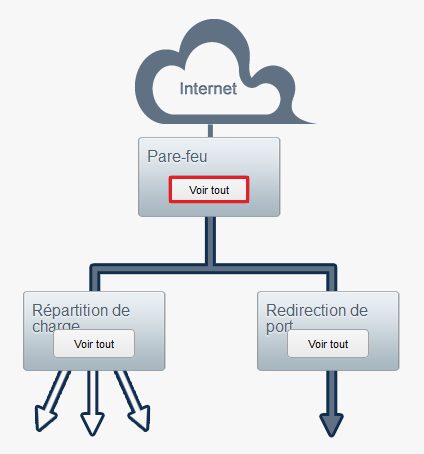

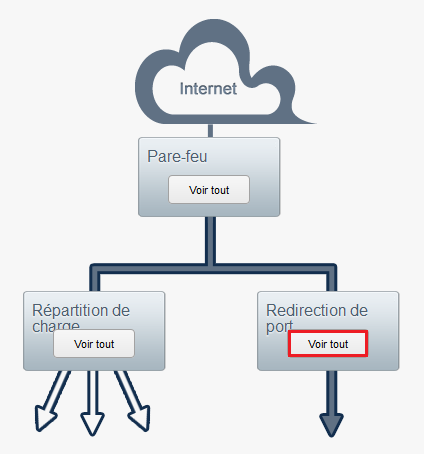

Attivare l'aggiornamento automatico dei commenti